Жеке деректерді смартфондар мен ДК-дегі Google Authenticator-пен қорғау - сіздің профиліңізге рұқсатсыз кіруді болдырмаудың ең сенімді және оңай әдістерінің бірі. Интернеттегі адамның қатысуының ұлғаюы есебінен сіздің есептік жазбаңыздың бұзылуы елеулі проблемаларға алып келуі мүмкін. Сондықтан кіруде қосымша тексеруді қамтамасыз ету үшін компьютерде Google Authenticator қолдануы қосымша қайта сақтандыру сияқты көрінбейді. Сұрақ егжей-тегжейлі қарауды талап етеді, әрі қарай талқыланатын болады.
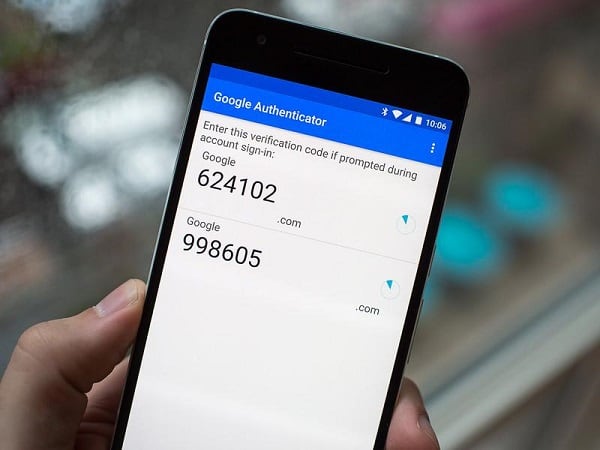
Мақала мазмұны:
- Что такое Google Authenticator 1 Google Authenticator дегеніміз не?
- Преимущества использования программы 2 Бағдарламаны қолданудың артықшылықтары
- Установка Google Authenticator на компьютер 3 Google Authenticator бағдарламасын компьютерге орнату
- Используем двухфакторную аутентификацию в ВК и Google 4 VK және Google-де екі факторлы аутентификацияны пайдаланыңыз
- Заключение 5 Қорытынды
Google Authenticator дегеніміз не?
Осылайша, компьютерге арналған Google Authenticator - қосымша тексеру факторларын жасау арқылы нақты есептік жазбаға қол жеткізу қауіпсіздігін арттыру үшін арнайы мобильді қосымша. Бастапқыда бұл бағдарлама Google жүйесін жүйенің пайдалану ерекшеліктеріне негізделген, бірақ оны қолдануға кедергі келтірмейді және сіздің бетті әлеуметтік желіде немесе бұлт деректерін сақтауда қорғайды.
Қарапайым тілде сөйлегенде, өтінішке тағайындалған есептік жазбаға кіргенде, ол кіріспе ашылғаннан кейін ұялы құрылғыға қосымша тексеру кодын қалыптастырады және жібереді. Яғни, шабуылдаушы жеке мәліметтерді білсе де, растаусыз түпнұсқалығын растай алмайды. Осындай қарапайым, бірақ тиімді шешім сіздің профиліңізді айтарлықтай қорғауға мүмкіндік береді.
Бағдарламаны қолданудың артықшылықтары
Google Authenticator бағдарламасын компьютерде пайдаланудың күмәнсіз артықшылықтарының бірі атап өту керек:
- Жоғары қауіпсіздік;
- Бір құрылғыда бірнеше шотпен жұмыс істеу мүмкіндігі;
- Жұмысты жеңілдететін интуитивті интерфейс;
- Көптеген мобильді операциялық жүйелерді қолдайды.
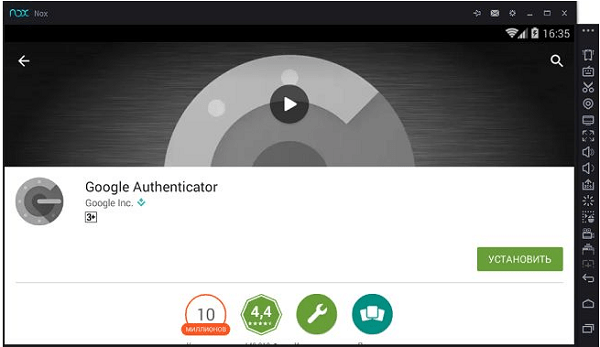
Сонымен қатар, қосымша бірдей түрде орнатылады - орындалатын файл Play Market-тен жүктеледі, оны іске қосу арқылы орнатушының нұсқауларын орындау керек. Барлық қажетті параметрлер мен қосылым профильдерін тиісті мәзір элементінде жасауға болады.
Сондай ақ қараңыз: Aircrack-NG қалай пайдалануға болады .
Компьютеріңізде Google Authenticator орнатыңыз
Сонымен қатар, егер қандай да бір себеппен Google Authenticator бағдарламасымен жұмыс істеу үшін смартфонды қолдана алмасаңыз, балама нұсқаға жүгінуге болады - қосымшаны компьютерде орнату. Бұл жерде іс-әрекеттер алгоритмі біршама күрделі болады, бірақ негізгі компьютерлік дағдылармен бұл тапсырма әбден мүмкін.
Алдымен сіз Windows жүйесіне арналған Android жүйе эмуляторын орнатуыңыз қажет.
- Мысал ретінде ең көп сұралғандардың бірі қарастырылады - Nox App Player ( https://ru.bignox.com ). Бағдарлама Android жүйесіне арналған компьютерлік ойындар мен бағдарламалық жасақтаманы орнатуға және іске қосуға мүмкіндік береді.
- Орнату күрделі емес - файл жүктеліп, орнатылды, одан кейін эмуляторда әдепкі бойынша смартфонға орнатуға арналған ДК жадының барлық файлдары ашылады. Яғни компьютерге Google Authenticator жүктеп, орнатуға болады.
Айтпақшы, эмулятор әртүрлі қолданбаларды ғана емес, ойындарды да іске қосуға мүмкіндік береді, сондықтан оны орнату өте пайдалы болады. Көптеген сайттар ұялы нұсқалардың пайдаланушылары үшін әртүрлі қосымша бонустар ұсынады, сондықтан қосымша бұл үшін пайдалы болуы мүмкін.
Біз VK және Google-де екі факторлы аутентификацияны пайдаланамыз
Сонымен қатар, үшінші жақтың бағдарламалық жасақтамасын орнатпай кейбір профильдер үшін екі сатылы қол жеткізуді қорғау мүмкіндігі бар екенін бірнеше сөзбен айтуға болады. Мысалы, VK беті немесе Google есептік жазбасы стандартты құралдарды пайдалану арқылы қорғалуы мүмкін.
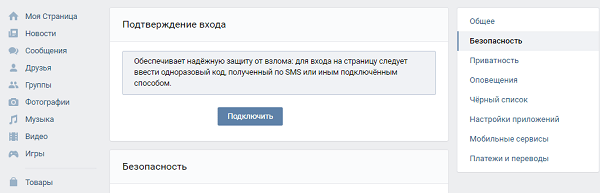
- Vk есептік жазбаңызға Google түпнұсқалық растамашысыз екі есе кіру мүмкіндігін орнату үшін профиль мәзіріне өтіп, оның параметрлеріне бару керек.
- Қауіпсіздік қойындысына ауысқанда, SMS арқылы растау кодының көмегімен қосымша тексеруді қосу қажеттігі туралы сұрақты көре аласыз.
- Мұнда сіз бетке кіру үшін пайдаланылуы мүмкін барлық құрылғыларыңызды байланыстыра аласыз.
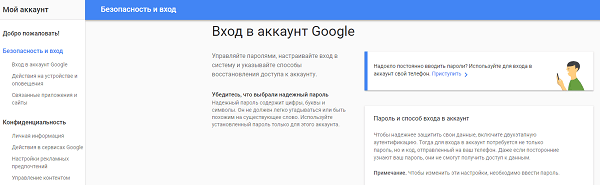
Егер Google профилінің қауіпсіздігін арттыру қажет болса, әрекеттердің реті келесідей болады:
- Түпнұсқалықты растаудан кейін «Қауіпсіздік және кіру» атты тіркелгі бөліміне өтіп, оң жақта «Екі қадамды аутентификациялау» тармағын табыңыз.
- Жазбаны басқаннан кейін, қол жеткізуді конфигурациялауға болатын нұсқауларға сәйкес жаңа бет ашылады.
Қорытынды
Компьютерге арналған Google Authenticator орнатуын пайдаланатын екі қадамды түпнұсқалық растама қолайсыздықты тудыратын қажетсіз шара сияқты көрінуі мүмкін, бірақ бұл қадам енді қажеттілік болып табылады. Сайттар мен олардың жүктелген бағдарламаларының барлығының бірдей пайдалы болмағандықтан, жеке деректеріңізді қосымша қорғау болашақта нервтер мен энергияны жұмсамауға жол бермейді.

Мен қателесем, файлды таңдап не қойыңыз
Мен №3 суреттер сияқты баптау батырмасын ала алмадым
Толық экспорттау кілттерін қалай жасауға болады
Қателіктерді байланыстыра алмаймын.
Және бұл кодты серверден қайдан алады?
Мақала өте пайдалы, оны пайдалануды ұмытпаңыз. Сізге рахмет
«Штрих-кодты сканерлеу» түймесін басқаннан кейін, «Штрих-код сканері қол жетімді емес.» Дегенмен камера жалғанған және жұмыс істейді ... Мәселе қандай?